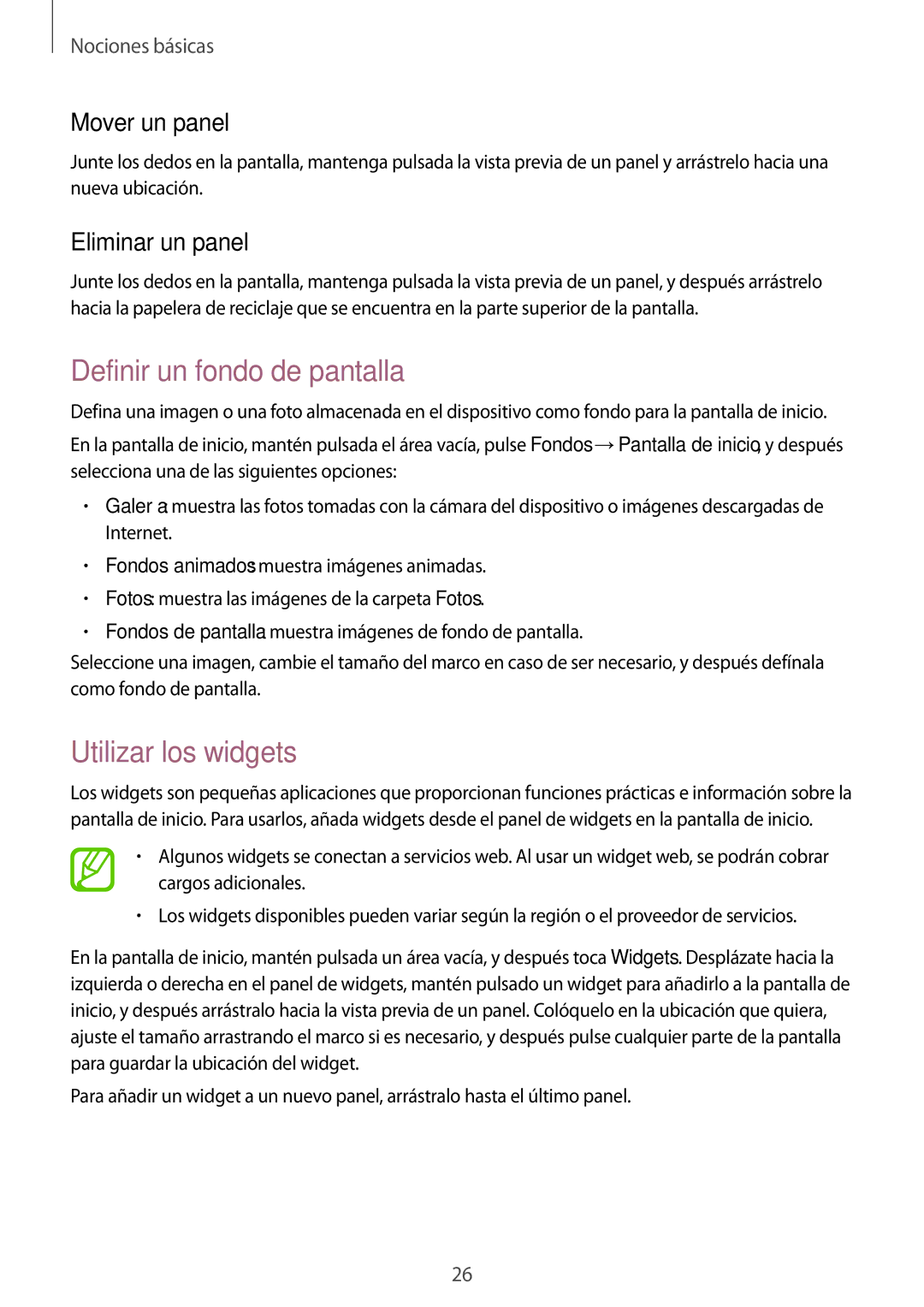Nociones básicas
Mover un panel
Junte los dedos en la pantalla, mantenga pulsada la vista previa de un panel y arrástrelo hacia una nueva ubicación.
Eliminar un panel
Junte los dedos en la pantalla, mantenga pulsada la vista previa de un panel, y después arrástrelo hacia la papelera de reciclaje que se encuentra en la parte superior de la pantalla.
Definir un fondo de pantalla
Defina una imagen o una foto almacenada en el dispositivo como fondo para la pantalla de inicio.
En la pantalla de inicio, mantén pulsada el área vacía, pulse Fondos →Pantalla de inicio, y después selecciona una de las siguientes opciones:
•Galería: muestra las fotos tomadas con la cámara del dispositivo o imágenes descargadas de Internet.
•Fondos animados: muestra imágenes animadas.
•Fotos: muestra las imágenes de la carpeta Fotos.
•Fondos de pantalla: muestra imágenes de fondo de pantalla.
Seleccione una imagen, cambie el tamaño del marco en caso de ser necesario, y después defínala como fondo de pantalla.
Utilizar los widgets
Los widgets son pequeñas aplicaciones que proporcionan funciones prácticas e información sobre la pantalla de inicio. Para usarlos, añada widgets desde el panel de widgets en la pantalla de inicio.
•Algunos widgets se conectan a servicios web. Al usar un widget web, se podrán cobrar cargos adicionales.
•Los widgets disponibles pueden variar según la región o el proveedor de servicios.
En la pantalla de inicio, mantén pulsada un área vacía, y después toca Widgets. Desplázate hacia la izquierda o derecha en el panel de widgets, mantén pulsado un widget para añadirlo a la pantalla de inicio, y después arrástralo hacia la vista previa de un panel. Colóquelo en la ubicación que quiera, ajuste el tamaño arrastrando el marco si es necesario, y después pulse cualquier parte de la pantalla para guardar la ubicación del widget.
Para añadir un widget a un nuevo panel, arrástralo hasta el último panel.
26